Steuern Sie jedes Gerät von Ihrem iPhone aus!
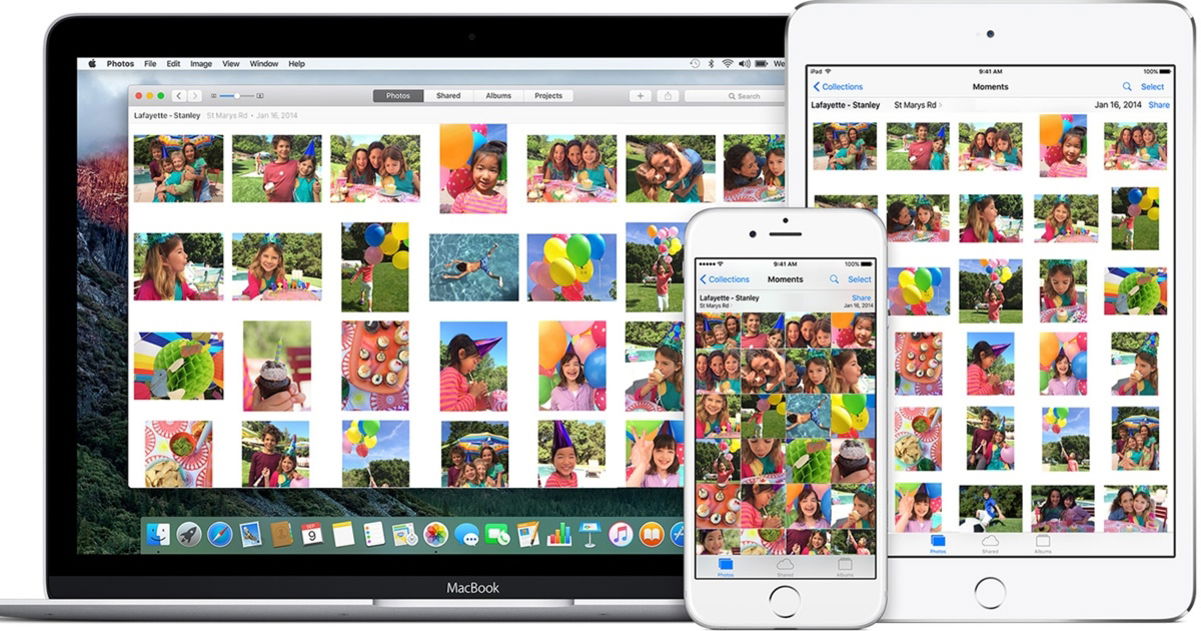
Wenn Sie sich mit Computern beschäftigen und Gadgets mögen, sicherlich mehr oder wenigerIhre Umgebung kommt letztendlich zu Ihnen, um Rat und Reparatur zu erhalten. Sie können Sie über WhatsApp konsultieren oder Sie zum Abendessen einladen, um Ihnen die Konfiguration ihres PCs zu ermöglichen... denn egal wie viel sie Ihnen erklären, die Realität ist, dass es nichts Schöneres gibt, als es selbst zu sehen. Um diesen Prozess zu beschleunigen, ist es in vielen Fällen am einfachstenSie verfügen über einen Remote-Desktop, was Sie bereits von Ihrem iPhone und iPad aus tun können.
Android
Und um die Entfernung zu sparen, sowohl in der Informatik als auch in der Medizin, liegt das eigentliche Problem weit entfernt von dem, was der Patient – oder in diesen Fällen der Benutzer – behauptet, getan zu haben, sei es aus Unwissenheit oder aus anderen Gründen. DeshalbAm besten kommen Sie persönlich vorbei und lösen das Problem selbst.
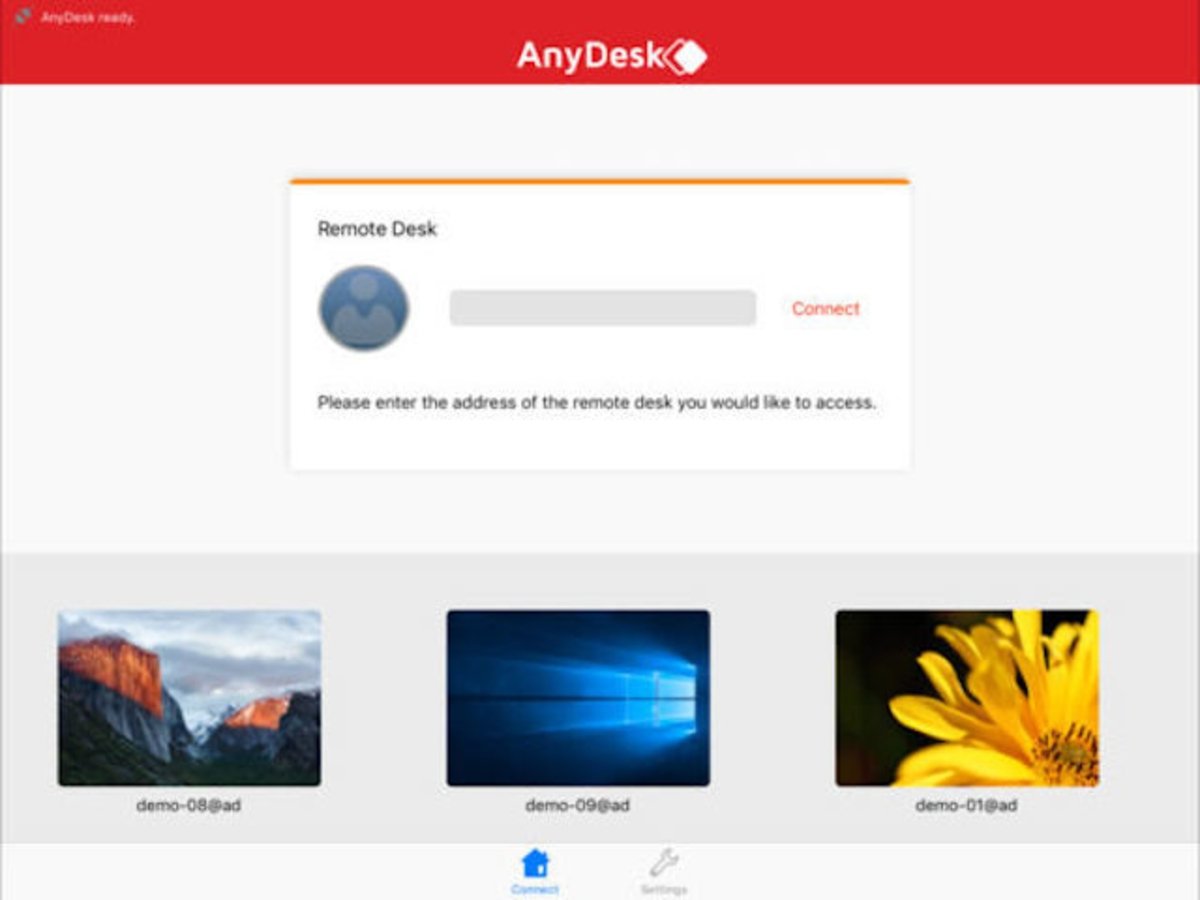
So installieren und konfigurieren Sie Remotedesktop mit iPhone und iPad
Wenn dies bei Ihnen der Fall ist oder Sie mehrere Computer zu Hause oder in Ihrem Unternehmen verwalten,Es ist äußerst nützlich, ein Remote-Desktop-Tool für iOS zu verwenden. Wie Sie wissen, ermöglicht uns der Remote-Desktop, aus der Ferne auf einen anderen Computer zuzugreifen und ihn zu steuern, als ob wir vor seinem Bildschirm stünden.
Auf diese Weise sparen Sie Arbeit und ZeitSie können aus der Ferne auf mehrere Geräte zugreifen, egal ob Windows, Mac, Linux, Android oder iOS. Darüber hinaus gibt es nichts Bequemeres, als es auf Ihrem iPhone zu tragen, einem Gerät, das Sie immer dabei haben.
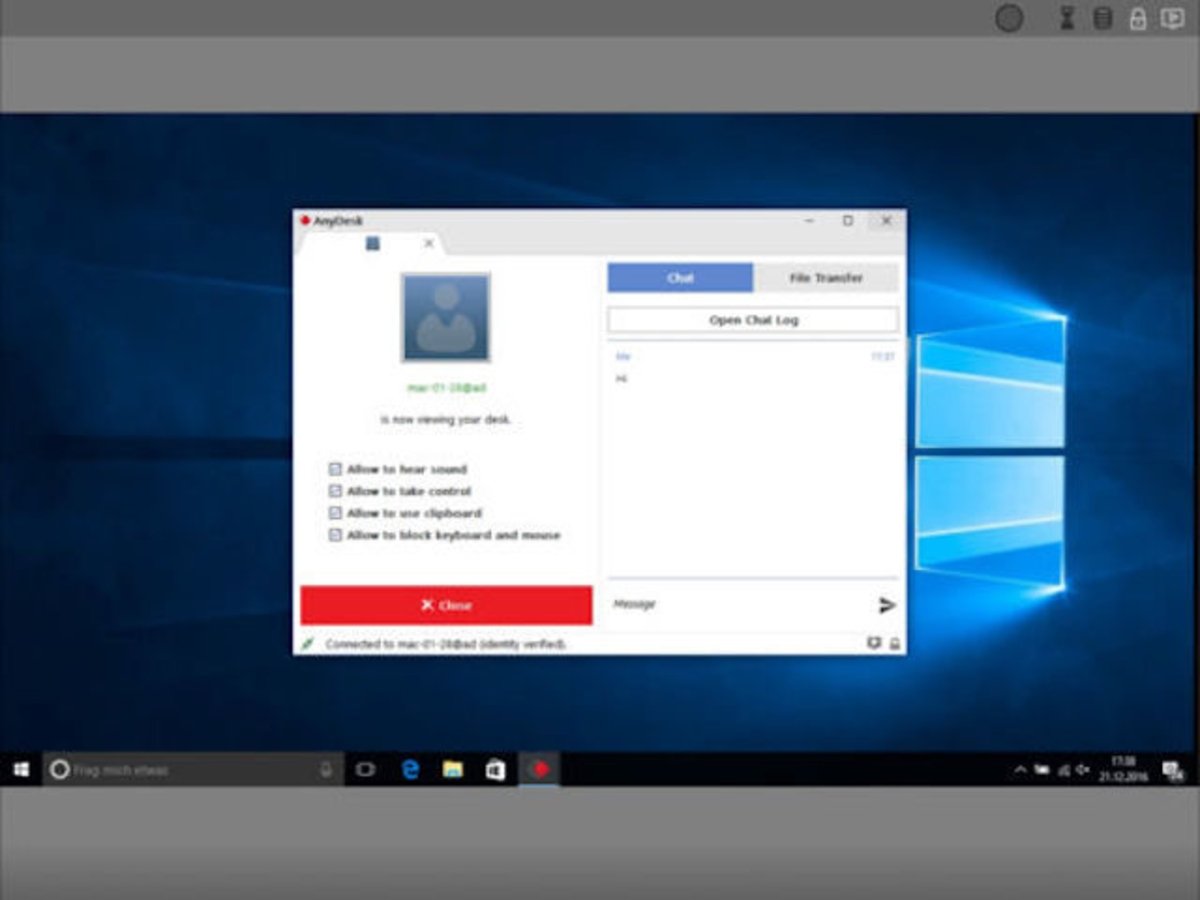
Gehen Sie dazu in den App Store und laden Sie die Anydesk-App herunter:
Um es auf Ihren Computer herunterzuladen, egal ob Linux, Mac oder Windows, gehen Sie zu derenoffizielle Websiteund laden Sie das entsprechende Paket herunter.
AnyDesk installieren
AnyDesk ist eine fantastische kostenlose App für den persönlichen Gebrauch und auf Englisch, mit der wir jedes Gerät steuern können – wir bestehen darauf, dass es keine Rolle spielt, ob es sich um ein iPad, ein Android-Handy oder den Arbeitscomputer handelt – wir müssen AnyDesk auf beiden installieren das Client-Gerät und die Fernbedienung. Die Schnittstellen beider sind in beiden Fällen recht ähnlich.
Auf dem Remote-Gerät – es ist das Gerät, das wir steuern wollen – erscheint ein automatisch generierter Link, den wir auf dem Client-Gerät eingeben müssen. Machen Sie sich keine Sorgen, wenn Sie nicht über dasselbe WLAN verfügen. Dies ist nicht erforderlich:Sie können das andere Gerät steuern, selbst wenn Sie sich auf der anderen Seite des Planeten befinden.
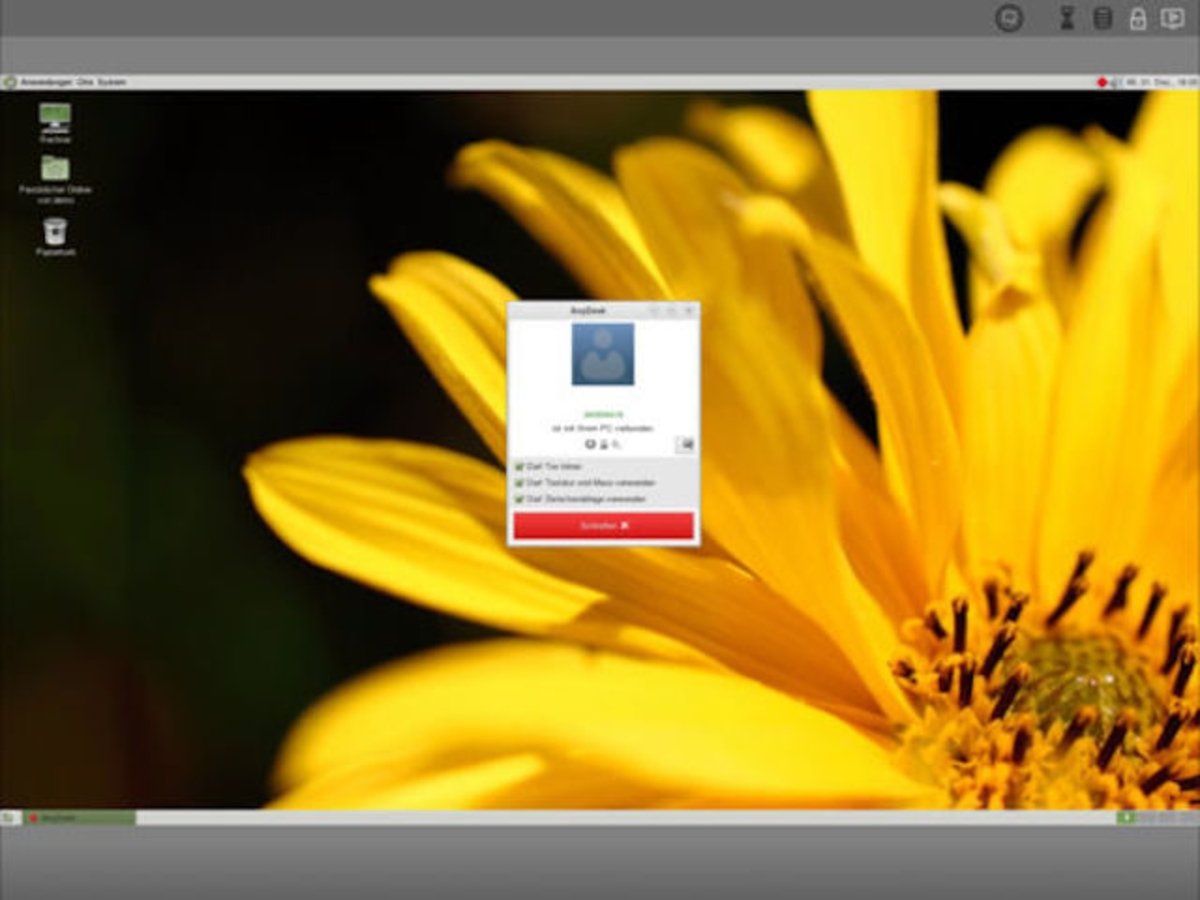
Mit AnyDesk sehen wir den Remote-Desktop durch eine Übertragung mit 60 Bildern pro Sekunde und hören auch den vom System wiedergegebenen Ton. Darüber hinaus auchWir werden in der Lage sein, Maus und Tastatur zu steuern, das heißt, wir können Programme und Apps öffnen und schließen und kurz gesagt, fast jedes Softwareproblem lösen..
Als ob das nicht genug wäre,Mit AnyDesk können wir Dateien versendenAudio, Video, Installationsprogramme, Updates ... und schließlich sollte angemerkt werden, dass AnyDeskbeinhaltet einen Chatfür den Fall, dass sich auf der anderen Seite noch eine Person befindet. Ein Wunder!
AnyDesk arbeitet robust, reibungslos und mit TLS 1.2-Verschlüsselung. , aber wenn wir eine zusätzliche Sicherheitsebene wünschen, können wir ein Passwort hinzufügen.
Über |hypertextuell
Du kannst folgeniPadisiertInFacebook,WhatsApp,Twitter (X)konsultieren oder konsultierenunser Telegram-Kanalum über die neuesten Technologienachrichten auf dem Laufenden zu bleiben.
